
Tavallisten soittolistojen luominen, muokkaaminen ja poistaminen PC:n iTunesissa
Voit luoda tiettyyn tunnelmaan sopivan soittolistan, järjestää mediaa teeman mukaan tai luoda ryhmän kappaleita poltettavaksi CD:lle.
Luomiesi soittolistojen vieressä on kuvake ![]() .
.
Voit myös luoda älykkään soittolistan, joka päivittyy määrittämiesi kriteerien mukaan automaattisesti, tai luoda Genius-soittolistan, joka sisältää valitsemaasi kappaletta muistuttavaa musiikkia kirjastostasi.
Tyhjän soittolistan luominen
Valitse PC:n iTunesissa
 Tiedosto > Uusi > Soittolista.
Tiedosto > Uusi > Soittolista.Uusi soittolista näkyy vasemmalla olevassa sivupalkissa, Musiikkisoittolistat-kohdan (tai Kaikki soittolistat -kohdan) alla.
Kirjoita soittolistan nimi.
Kohteiden lisääminen soittolistalle
Valitse PC:n iTunesissa
 vasemmalla ylhäällä olevasta ponnahdusvalikosta mikä tahansa kohde ja klikkaa sitten mitä tahansa valintaa, jotta näkyviin tulevat kohteet, joita voit lisätä soittolistalle.
vasemmalla ylhäällä olevasta ponnahdusvalikosta mikä tahansa kohde ja klikkaa sitten mitä tahansa valintaa, jotta näkyviin tulevat kohteet, joita voit lisätä soittolistalle.Lisää kohteet soittolistalle tekemällä jokin seuraavista:
Vedä kohde iTunes-kirjastosta vasemmalla olevaan soittolistaan.
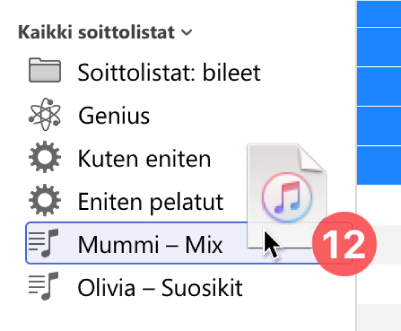
Klikkaa kohdetta hiiren kakkospainikkeella, valitse Lisää soittolistaan ja valitse sitten soittolista.
Vinkki: Jos haluat lisätä kappaleen soittolistaan lisäämättä sitä kirjastoon, valitse Muokkaa > Asetukset, klikkaa Yleiset ja poista sitten valinta kohdasta ”Lisää kappaleet kirjastoon, kun ne lisätään soittolistoille”.
Kohteita sisältävän soittolistan luominen
Valitse PC:n iTunesissa
 vasemmalla ylhäällä olevasta ponnahdusvalikosta mikä tahansa kohde ja klikkaa sitten mitä tahansa valintaa, jotta näkyviin tulevat kohteet, joita voit lisätä soittolistalle.
vasemmalla ylhäällä olevasta ponnahdusvalikosta mikä tahansa kohde ja klikkaa sitten mitä tahansa valintaa, jotta näkyviin tulevat kohteet, joita voit lisätä soittolistalle.Klikkaa kohdetta tai kohteita hiiren kakkospainikkeella ja valitse Lisää soittolistaan > Uusi soittolista.
Uusi soittolista näkyy vasemmalla olevassa sivupalkissa, Musiikkisoittolistat-kohdan (tai Kaikki soittolistat -kohdan) alla.
Soittolistan muokkaaminen
Valitse PC:n iTunesissa ![]() soittolista vasemmalla olevasta sivupalkista ja tee jokin seuraavista:
soittolista vasemmalla olevasta sivupalkista ja tee jokin seuraavista:
Valitse PC:n iTunesissa
 soittolista vasemmalla olevasta sivupalkista.
soittolista vasemmalla olevasta sivupalkista.Tee jokin seuraavista:
Nimeä soittolista uudelleen: Valitse soittolistan nimi ikkunan yläosassa ja kirjoita uusi nimi.
Kohteiden järjestyksen muuttaminen: Valitse Näytä > Järjestämisperuste. Kun valitset Näytä > Järjestämisperuste > Soittolistan järjestys, voit järjestää kohteita uudelleen vetämällä.
Kohteen poistaminen: Valitse kohde ja paina poistonäppäintä.
Jos poistettu kohde on jo kirjastossasi, sen poistaminen soittolistasta ei poista sitä kirjastostasi tai tallennuslaitteeltasi.
Soittolistan poistaminen
Jos poistat soittolistan, soittolistan kohteet jäävät kirjastoosi ja tietokoneellesi.
Tee PC:n iTunesissa
 jokin seuraavista:
jokin seuraavista:Valitse soittolista vasemmalla olevasta sivupalkista ja paina poistonäppäintä.
Klikkaa soittolistaa hiiren oikealla painikkeella vasemmalla olevassa sivupalkissa ja valitse sitten Poista kirjastosta.
Vahvista klikkaamalla Poista.
Luomiesi soittolistojen lisäksi saatavilla on myös Apple Musicin sisällöntuottajien tekemiä soittolistoja. Katso Musiikin lisääminen ja lataaminen.